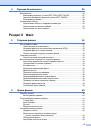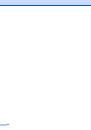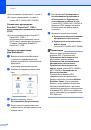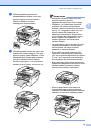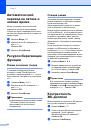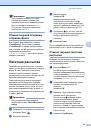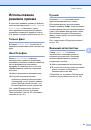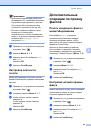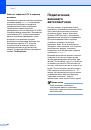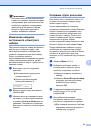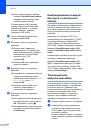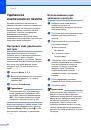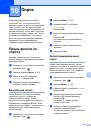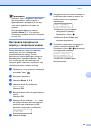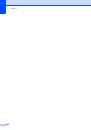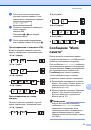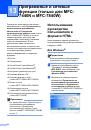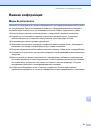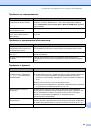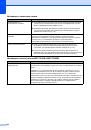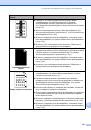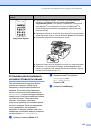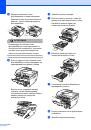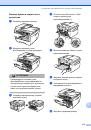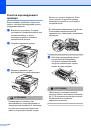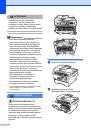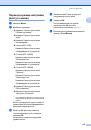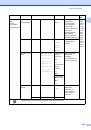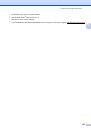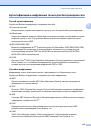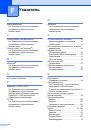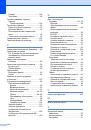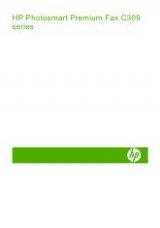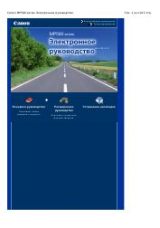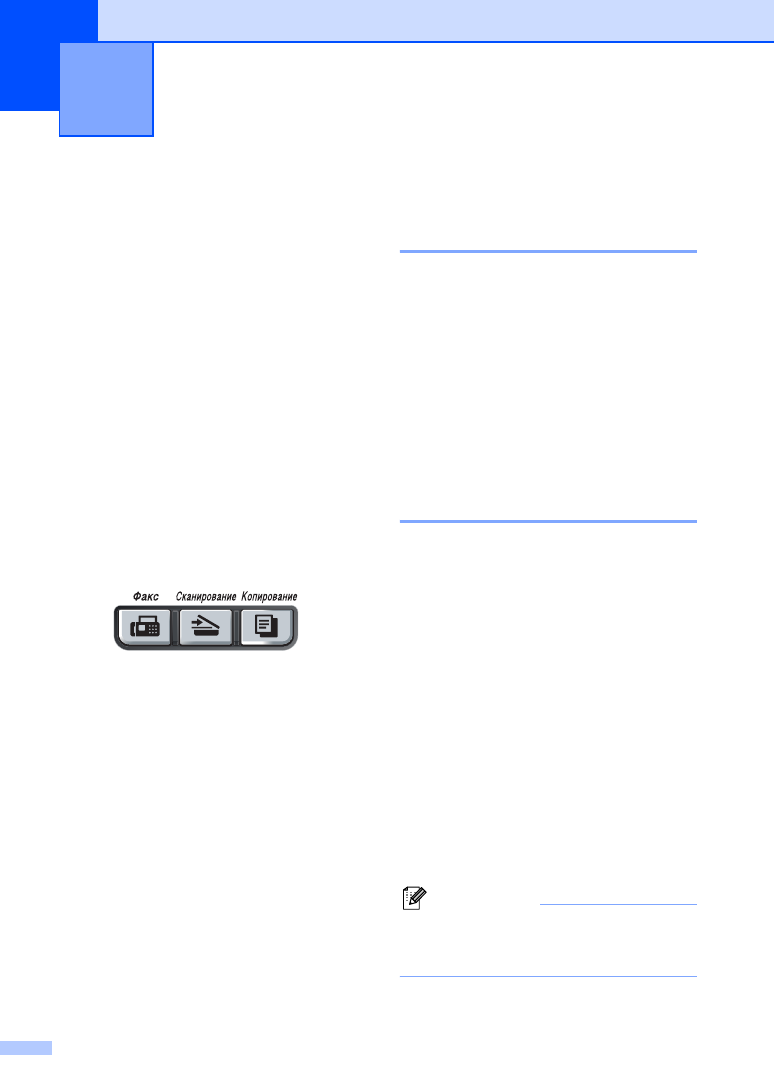
22
3
Таймер
режима
3
На
панели
управления
устройства
предусмотрены
три
клавиши
переключаемых
режимов
:
Факс
,
Сканирование
и
Копирование
.
Можно
задать
время
,
через
которое
устройство
переключится
в
режим
факса
после
последней
операции
в
режиме
копирования
или
сканирования
.
Если
выбрана
настройка
Выкл
.
,
устройство
останется
в
последнем
выбранном
режиме
.
(
Только
MFC-7840W)
Кроме
того
,
эта
настройка
задает
время
,
по
истечении
которого
устройство
переключается
с
индивидуального
на
общего
пользователя
при
использовании
функции
"
Защитная
блокировка
функций
". (
См
.
раздел
a
Нажмите
Меню
,
1
,
1
.
b
Нажмите
a
или
b
и
выберите
0
Сек
.
,
30
Сек
.
,
1
Мин
,
2
Мин
.
,
5
Мин
.
или
Выкл
.
.
Нажмите
OK
.
c
Нажмите
Стоп
/
Выход
.
Настройка
бумаги
3
Тип
бумаги
3
Настройте
на
устройстве
тип
используемой
вами
бумаги
.
Это
обеспечит
наилучшее
качество
печати
.
a
Нажмите
Меню
,
1
,
2
.
b
Клавишей
a
или
b
выберите
Тонкая
,
Обычная
,
Толстая
,
Более толстая
,
Плёнки
или
Бум из втрсырья
.
Нажмите
OK
.
c
Нажмите
Стоп
/
Выход
.
Формат
бумаги
3
Можно
использовать
бумагу
семи
форматов
для
печати
копий
: A4, Letter,
Executive, A5, A6, B5
и
B6
и
двух
форматов
для
печати
факсов
: A4
или
Letter.
Если
формат
бумаги
,
загружаемой
в
лоток
,
отличается
от
прежнего
,
необходимо
изменить
и
настройку
формата
бумаги
,
чтобы
устройство
смогло
уместить
печатаемый
документ
или
входящий
факс
на
страницу
.
a
Нажмите
Меню
,
1
,
3
.
b
Клавишей
a
или
b
выберите
A4
,
Letter
,
Executive
,
A5
,
A6
,
B5
или
B6
.
Нажмите
OK
.
c
Нажмите
Стоп
/
Выход
.
Примечание
Если
выбран
тип
бумаги
Плёнки
(
Меню
,
1
,
2
),
будет
доступен
только
формат
бумаги
Letter
или
A4
на
шаге
.
Общая
настройка
3